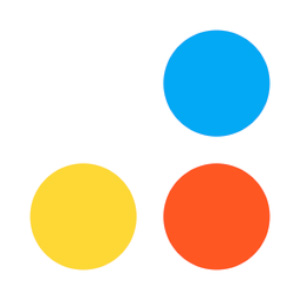Es una herramienta o aplicación basada en la web que permite a los usuarios grabar audio directamente desde su computadora o dispositivo utilizando un micrófono. Estas herramientas se utilizan a menudo para diversos fines, como grabar notas de voz, entrevistas, podcasts, conferencias o cualquier otro contenido de audio.
Aquí te explico cómo usarías típicamente un grabador de voz en línea:
- Accede al Sitio Web: Ve al sitio web del grabador de voz en línea. Hay muchas opciones disponibles, por lo que podría ser útil hacer una búsqueda rápida para encontrar una opción confiable y fácil de usar.
- Permiso: La primera vez que uses la herramienta, es probable que tu navegador te solicite permiso para acceder a tu micrófono. Debes otorgar este permiso para que el grabador funcione.
- Grabación: Una vez que hayas otorgado el acceso al micrófono, generalmente verás un botón de “Grabar” en el sitio web. Haz clic en este botón para comenzar a grabar tu voz.
- Proceso de Grabación: Mientras grabas, verás un temporizador que muestra cuánto tiempo has estado grabando. Puedes hablar en tu micrófono para capturar tu voz.
- Detener y Guardar: Cuando hayas terminado de grabar, haz clic en el botón “Detener”. El grabador generalmente presentará opciones para guardar o descargar tu grabación. Algunos grabadores también pueden ofrecer funciones básicas de edición.
- Reproducción: Por lo general, puedes escuchar el audio grabado en el mismo sitio web antes de decidir si guardarlo o descargarlo.
- Guardar o Descargar: Dependiendo de la herramienta, es posible que puedas guardar la grabación en tu cuenta en el sitio web del grabador, compartirlo a través de un enlace o descargarlo a tu dispositivo como un archivo (generalmente en un formato de audio común como MP3).
- Edición (Opcional): Algunos grabadores de voz en línea ofrecen funciones básicas de edición, como recortar, ajustar los niveles de volumen o agregar efectos simples.
Paso 1: Accede al Sitio Web
Abre tu Navegador Web: Inicia el navegador web que tienes instalado en tu dispositivo. Los navegadores comunes incluyen Google Chrome, Mozilla Firefox, Apple Safari, Microsoft Edge, entre otros. Puedes encontrar el ícono del navegador en tu escritorio o en la lista de aplicaciones.
Barra de Direcciones: En la parte superior de la ventana del navegador, verás una barra de direcciones. Es donde puedes ingresar direcciones web (URLs) o realizar búsquedas.
Escribe el Nombre del Grabador de Voz: En la barra de direcciones, escribe el nombre de un grabador de voz en línea confiable. Por ejemplo, si estás buscando “Online Voice Recorder” en inglés, escríbelo en la barra de direcciones.
Realiza la Búsqueda: Presiona la tecla “Enter” en tu teclado o haz clic en el icono de búsqueda que generalmente se muestra como una lupa. Esto iniciará la búsqueda en línea del término que ingresaste.
Selecciona un Sitio Web Confiable: La búsqueda te mostrará una lista de resultados relacionados con tu término de búsqueda. Busca opciones que parezcan confiables y populares. Puedes verificar la descripción del sitio en los resultados de búsqueda o leer comentarios de otros usuarios para obtener una idea de su reputación.
Haz Clic para Acceder: Haz clic en el enlace del sitio web que has seleccionado. Esto te llevará al sitio y te permitirá comenzar a utilizar su grabador de voz en línea.
Paso 2: Cargar el Archivo MP3
Localizar la Opción de Carga: En la interfaz de la herramienta en línea, busca un botón o una opción claramente identificada que indique “Cargar archivo” o algo similar. Esta opción suele estar ubicada de manera prominente en la página y a menudo está diseñada con un ícono de carpeta o una etiqueta de texto.
Hacer Clic para Cargar: Haz clic en el botón de carga. Esto abrirá un cuadro de diálogo que te permitirá navegar a través de los archivos en tu computadora.
Seleccionar el Archivo MP3: En el cuadro de diálogo, navega a la ubicación en tu computadora donde se encuentra el archivo MP3 que deseas editar. Haz clic en el archivo para seleccionarlo.
Cargar el Archivo: Dependiendo de la herramienta, es posible que veas un botón que diga “Abrir” o similar en el cuadro de diálogo después de seleccionar el archivo. Haz clic en este botón para cargar el archivo MP3 en la herramienta.
Arrastrar y Soltar: En algunos casos, en lugar de hacer clic en un botón de carga, la herramienta podría permitirte arrastrar y soltar directamente el archivo MP3 desde una ubicación en tu computadora hacia un área designada en la interfaz de la herramienta. Si ves un área marcada para “Arrastrar y soltar”, simplemente arrastra el archivo MP3 allí.
Esperar la Carga: Después de cargar el archivo, la herramienta procesará y cargará el MP3. Esto puede llevar algunos segundos o más, dependiendo del tamaño del archivo y la velocidad de tu conexión a Internet.
Paso 3: Otorga Permiso al Micrófono
Una vez que hayas accedido al sitio web del grabador de voz en línea, es probable que el sitio necesite acceder a tu micrófono para que puedas grabar audio. Aquí tienes los pasos para otorgar permiso al micrófono:
● Aviso de Permiso: Tan pronto como ingreses al sitio web del grabador de voz, es posible que veas una notificación o un cuadro emergente que indica que el sitio desea acceder a tu micrófono. Esta notificación es una medida de seguridad implementada por los navegadores web para protegerte de sitios maliciosos que intentan acceder a tus dispositivos.
● Permitir Acceso: Generalmente, la notificación tendrá opciones como “Permitir” o “Denegar”. Debes seleccionar “Permitir” para otorgar al sitio web el acceso necesario a tu micrófono.
● Seleccionar Dispositivo de Micrófono (si es necesario): En algunos casos, si tienes varios dispositivos de entrada de audio conectados a tu computadora (como auriculares con micrófono), el sitio web podría pedirte que elijas el dispositivo que deseas utilizar para la grabación. Selecciona el micrófono que desees utilizar y luego confirma tu elección.
● Notificaciones Futuras (Opcional): Algunos navegadores te ofrecerán la opción de recordar tu elección para futuras visitas al mismo sitio. Esto evitará que tengas que otorgar permiso cada vez que uses el grabador de voz en ese sitio web en particular.
● Confirmación del Permiso: Una vez que hayas permitido el acceso al micrófono, la notificación desaparecerá y podrás proceder a usar el grabador de voz.
Paso 4: Grabar
Una vez que hayas otorgado permiso al micrófono y estés en la página del grabador de voz en línea, estarás listo para comenzar a grabar. Sigue estos pasos:
● Botón de “Grabar” o Icono de Micrófono: En la interfaz del grabador de voz, generalmente verás un botón que dice “Grabar” o un icono de micrófono. Este botón es lo que debes presionar para iniciar la grabación de audio.
● Haz Clic en “Grabar”: Con el mouse, haz clic en el botón “Grabar”. Si el grabador utiliza un icono de micrófono, es posible que solo necesites hacer clic en el icono para iniciar la grabación.
● Comienza a Hablar: Una vez que hayas hecho clic en “Grabar”, comenzará la grabación de audio. Comienza a hablar directamente al micrófono de tu dispositivo para capturar tu voz u otros sonidos que deseas grabar.
● Temporizador de Grabación: Muchos grabadores de voz en línea mostrarán un temporizador en pantalla mientras estás grabando. Esto te indicará la duración exacta de la grabación en curso.
● Visualización de la Grabación: Algunos grabadores también pueden mostrar una forma visual del sonido en tiempo real, como una onda de audio que se mueve mientras hablas. Esto te permite monitorear la intensidad del audio que estás grabando.
Paso 5: Detener la Grabación
Una vez que hayas hablado y grabado el audio que deseas, es hora de detener la grabación. Sigue estos pasos:
● Botón de “Detener” o Icono Correspondiente: En la interfaz del grabador de voz, busca un botón que diga “Detener” o un icono que indique detener la grabación. Este botón generalmente se encontrará cerca del botón de “Grabar” o el icono de micrófono que utilizaste para comenzar la grabación.
● Haz Clic en “Detener”: Utiliza el mouse para hacer clic en el botón “Detener” o en el icono correspondiente. Esto detendrá la grabación y marcará el final del audio que has capturado.
● Finalización de la Grabación: Una vez que hayas detenido la grabación, la interfaz del grabador generalmente te mostrará un resumen de la duración total de la grabación. Esto te ayudará a saber cuánto tiempo de audio has registrado.
Paso 6: Reproducir y Escuchar
Después de haber detenido la grabación, es una buena práctica reproducir y escuchar el audio grabado para asegurarte de que la grabación sea de la calidad y el contenido deseados. Sigue estos pasos:
● Busca la Opción de Reproducción: En la interfaz del grabador de voz, busca un botón o una opción que indique “Reproducir” o “Escuchar”. Esto podría ser un ícono de reproducción de audio (como un triángulo apuntando hacia la derecha) o un enlace de “Reproducir”.
● Haz Clic en “Reproducir”: Utiliza el mouse para hacer clic en el botón de reproducción. Al hacerlo, el grabador comenzará a reproducir el audio que has grabado.
● Escucha el Audio: Escucha atentamente el audio grabado. Asegúrate de que el contenido sea el que deseas y de que la calidad del audio sea satisfactoria.
● Control de Reproducción: Algunos grabadores de voz en línea pueden ofrecer controles de reproducción, como pausar, detener, retroceder y avanzar. Utiliza estos controles según sea necesario para revisar diferentes partes del audio.
● Ajustes de Volumen: Si es posible, verifica si puedes ajustar el volumen durante la reproducción para asegurarte de que el audio sea fácil de escuchar.
● Verificación de la Calidad: Durante la reproducción, presta atención a la claridad del audio y a la presencia de ruidos no deseados o distorsiones. Esto te ayudará a decidir si estás satisfecho con la grabación.
Paso 7: Guardar o Descargar
Después de haber revisado y confirmado que estás satisfecho con la grabación, es hora de decidir cómo deseas guardar o descargar el audio grabado. Aquí tienes algunas opciones comunes:
● Guardar en el Sitio Web: Algunos grabadores de voz en línea te permiten guardar la grabación directamente en tu cuenta en el sitio web del grabador. Esto puede ser útil si planeas acceder a la grabación desde diferentes dispositivos o si deseas mantener un registro de tus grabaciones en línea.
● Compartir un Enlace: Algunos grabadores pueden ofrecerte la opción de generar un enlace o URL que puedas compartir con otras personas. Esto te permite enviar la grabación a amigos, colegas o colaboradores para que la escuchen.
● Descargar el Archivo: La mayoría de los grabadores te permiten descargar el archivo de audio grabado a tu dispositivo. Puedes hacer esto en formato MP3 u otro formato de audio común. Para descargar el archivo, sigue estos pasos:
● Busca un botón o enlace que indique “Descargar” o “Guardar”.
● Haz clic en el botón o enlace.
● Selecciona la ubicación en tu dispositivo donde deseas guardar el archivo.
● Confirma la descarga y espera a que el archivo se guarde en tu dispositivo.
Formato de Descarga: Algunos grabadores pueden ofrecer opciones para elegir el formato de descarga, como MP3, WAV, etc. Elije el formato que mejor se adapte a tus necesidades.
Paso 8: Edición (Opcional)
Después de haber grabado y revisado tu audio, es posible que desees realizar algunas ediciones para mejorar la calidad, eliminar partes no deseadas o agregar efectos. Algunos grabadores de voz en línea ofrecen características básicas de edición. Sigue estos pasos para editar tu grabación:
● Busca las Opciones de Edición: En la interfaz del grabador de voz, busca opciones o herramientas que indiquen edición. Estas opciones pueden incluir “Editar”, “Recortar”, “Ajustar”, “Efectos” u otras palabras similares.
● Recorte: Si deseas eliminar partes no deseadas al comienzo o al final de la grabación, busca la función de recorte. Puedes arrastrar los marcadores de inicio y finalización para seleccionar la porción que deseas mantener y eliminar el resto.
● Ajuste de Volumen: Si el audio está demasiado alto o bajo, busca opciones para ajustar el volumen. Algunos grabadores pueden permitirte aumentar o disminuir el volumen de la grabación.
● Efectos de Sonido: Algunos grabadores ofrecen efectos de sonido simples, como eco, reverberación o equalización. Explora las opciones disponibles y aplícalas si es necesario.
● Guarda los Cambios: Después de realizar las ediciones que deseas, busca una opción para guardar los cambios. Esto puede ser un botón de “Guardar”, “Aplicar” o una acción similar.
● Escucha la Edición: Antes de finalizar el proceso de edición, asegúrate de reproducir la grabación editada para verificar que estés satisfecho con los cambios que has realizado.
● Guarda o Descarga la Versión Editada: Una vez que estés satisfecho con la edición, guarda o descarga la versión editada del audio según las opciones proporcionadas por el grabador de voz.